iPod को पहिलो संस्करण अक्टोबर 23, 2001 मा 5 GB हार्ड ड्राइभको साथ जारी गरिएको थियो। त्यसबेलादेखि, iPods सबैभन्दा धेरै बिक्री हुने MP3 प्लेयर बनेको छ। जे होस्, अब एप्पलले आफ्नो अन्तिम प्रतिनिधि, आईपड टच बेच्दै छ, जुन आईफोनमा आधारित छ। तर यदि तपाईंसँग घरमा पुरानो आइपड छ र तपाईंले यसलाई संगीत सुन्न प्रयोग गर्नुहुन्न भने, यसलाई धुलोमा मात्रै बस्नु पर्दैन।
यो हुन सक्छ तपाईंलाई चासो

यदि तपाइँसँग तपाइँको iPod मा खाली ठाउँ छ भने, तपाइँ यसमा कुनै पनि प्रकारका फाइलहरू (जस्तै पाठ कागजातहरू वा छविहरू, फोटोहरू, र चलचित्रहरू) भण्डारण गर्न सक्नुहुन्छ। तपाईले, उदाहरणका लागि, एउटा कम्प्युटरबाट अर्को कम्प्युटरमा फाइल प्रतिलिपि गर्न iPod प्रयोग गर्न सक्नुहुन्छ, यसरी यसलाई बाह्य हार्ड ड्राइभमा परिणत गर्नुहोस्। तपाईं आफ्नो डेस्कटपमा आफ्नो iPod मा भण्डारण गरिएका फाइलहरू पनि हेर्न सक्नुहुन्छ। सुरुमा, तथापि, यो उल्लेख गर्नुपर्छ कि यो प्रकार्य Windows मा मात्र उपलब्ध छ।
कसरी आइपडलाई विन्डोज फ्लैश ड्राइवमा बदल्ने
Windows 12.11 मा iTunes संस्करण 10 मार्फत, तपाईंले iPod क्लासिक, iPod nano, वा iPod shuffle लाई हार्ड ड्राइभको रूपमा कन्फिगर गर्न सक्नुहुन्छ। यदि तपाइँ यो विकल्पमा रुचि राख्नुहुन्छ र यो कसरी गर्ने भनेर पत्ता लगाउन चाहनुहुन्छ भने, केवल निम्नानुसार अगाडि बढ्नुहोस्:
- कम्प्युटरमा आइपड जडान गर्नुहोस्।
- तपाईंको पीसीमा iTunes मा, iTunes विन्डोको शीर्ष-बायाँ कुनामा नजिकैको उपकरण बटन क्लिक गर्नुहोस्।
- सारांश (वा सेटिङ्हरू) विकल्पमा क्लिक गर्नुहोस्।
- "डिस्क मोड खोल्नुहोस्" चयन गर्नुहोस् र लागू गर्नुहोस् क्लिक गर्नुहोस् (यदि चेक बाकस निष्क्रिय छ भने, उपकरण पहिले नै हार्ड डिस्कको रूपमा प्रयोग गर्न सेट गरिएको छ)।
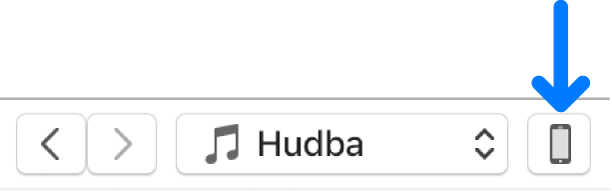
त्यसपछि तपाइँ निम्न कार्यहरू मध्ये एक प्रदर्शन गर्न सक्नुहुन्छ:
- आफ्नो यन्त्रमा फाइलहरू प्रतिलिपि गर्नुहोस्: डेस्कटपमा रहेको यन्त्र आइकनमा फाइलहरू तान्नुहोस् र छोड्नुहोस्।
- उपकरणमा भण्डारण गरिएका फाइलहरू हेर्नुहोस्: यसको डेस्कटप आइकनमा डबल-क्लिक गर्नुहोस्। iTunes बाट यन्त्रमा सिंक गरिएका संगीत, भिडियोहरू र खेलहरू देखिने छैनन्।
- आईपडबाट कम्प्युटरमा फाइलहरू प्रतिलिपि गर्नुहोस्: डेस्कटपमा आइपड आइकनमा डबल क्लिक गर्नुहोस् र देखा पर्ने विन्डोबाट फाइलहरू तान्नुहोस्।
- तपाईंको यन्त्रमा थप ठाउँ खाली गर्दै: यसबाट फाइलहरू रद्दीटोकरीमा तान्नुहोस् र त्यसपछि रद्दीटोकरी खाली गर्नुहोस्।
यो हुन सक्छ तपाईंलाई चासो
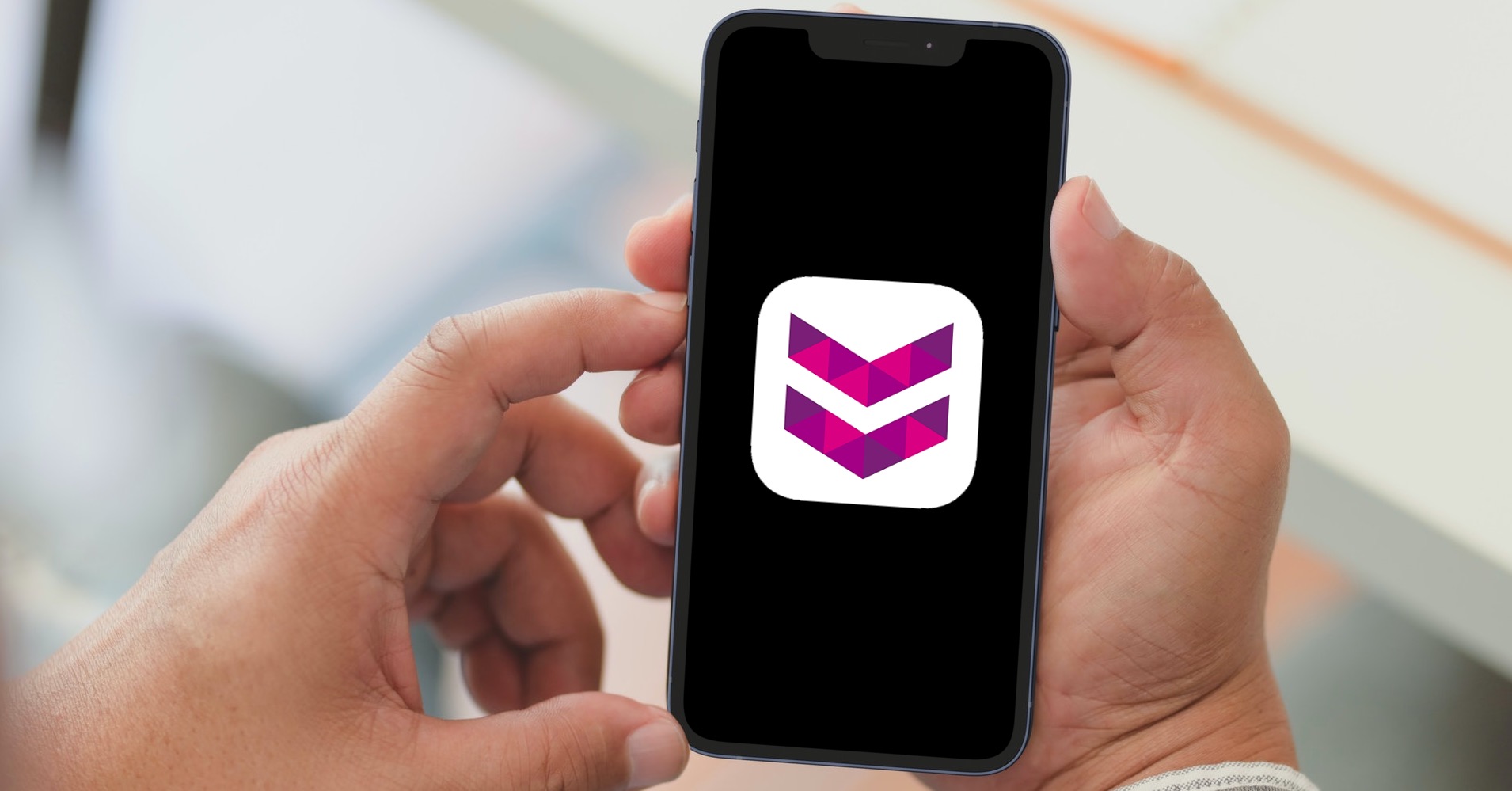




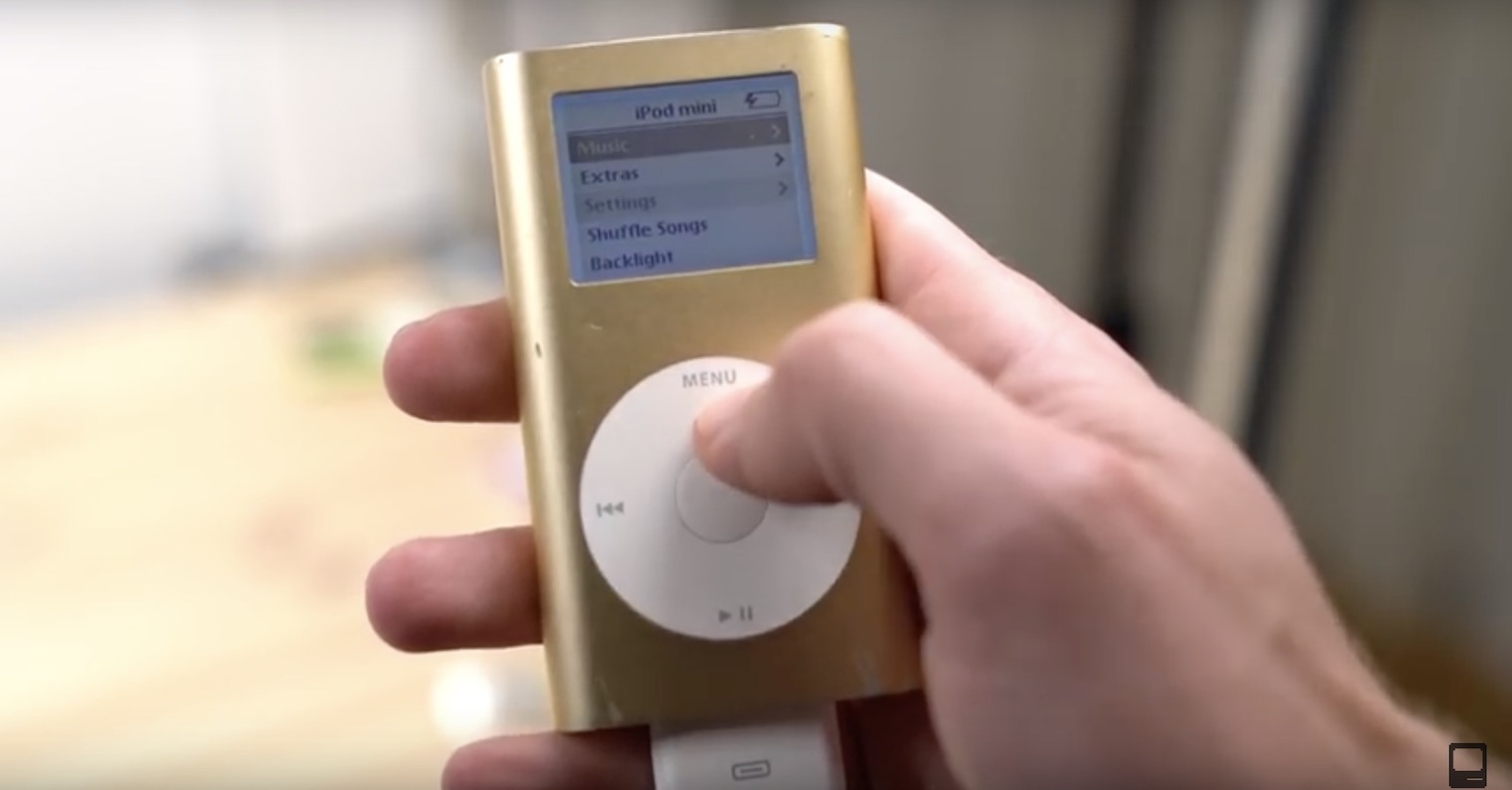


 एडम कोस
एडम कोस